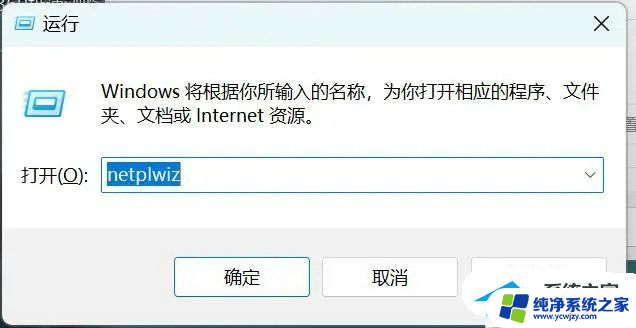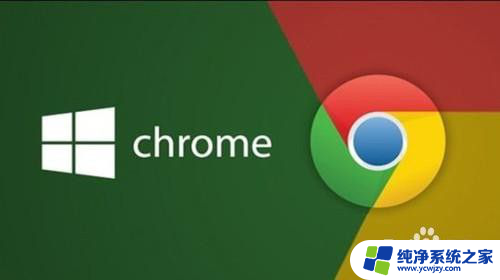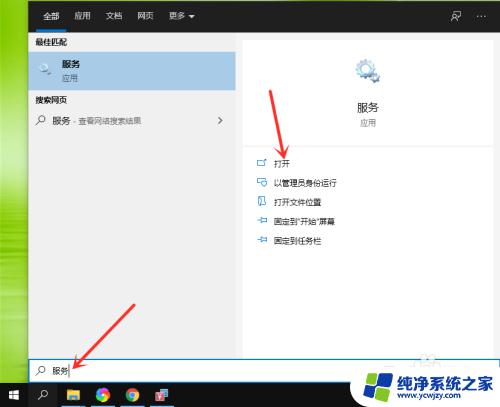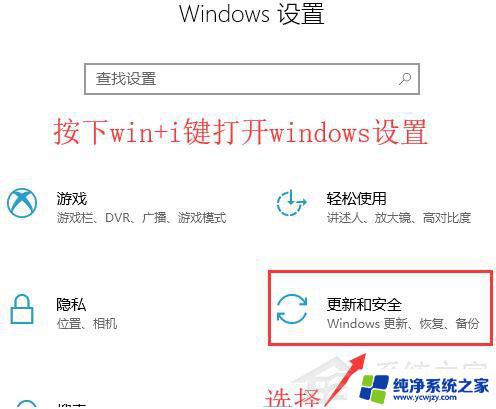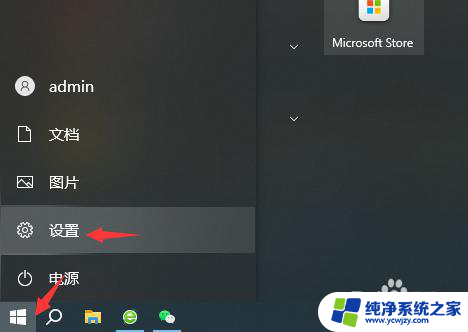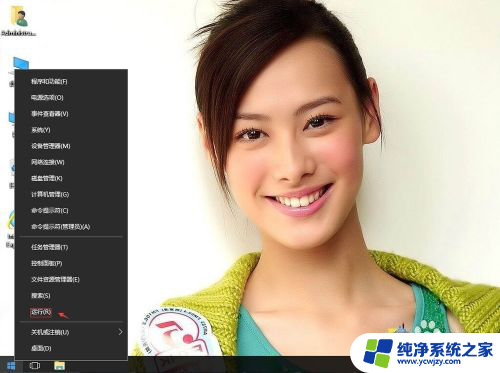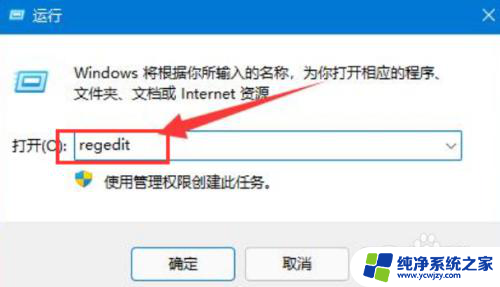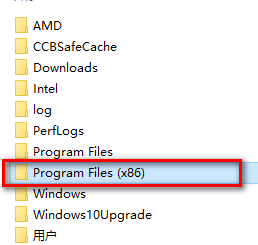ps插件安装成功但是打开软件时显示无法加载库 PS CC无法加载扩展因为程序错误的解决方案
在使用Photoshop CC软件时,有时会遇到安装插件成功却无法加载库的情况,显示程序错误而无法加载扩展的问题,针对这个问题,我们可以采取一些解决方案来解决。一种常见的解决方法是检查插件的兼容性,确保其适用于当前使用的软件版本。我们还可以尝试更新软件版本或重新安装插件,以解决可能出现的冲突或错误。通过这些努力,我们可以让Photoshop CC顺利加载扩展,提高工作效率。
操作方法:
1.首先安装好PS之后,打开它。如果有提示,那么选择编辑下拉菜单
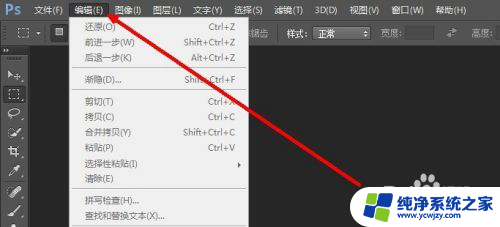
2.在菜单里面找到首选项,把它打开,
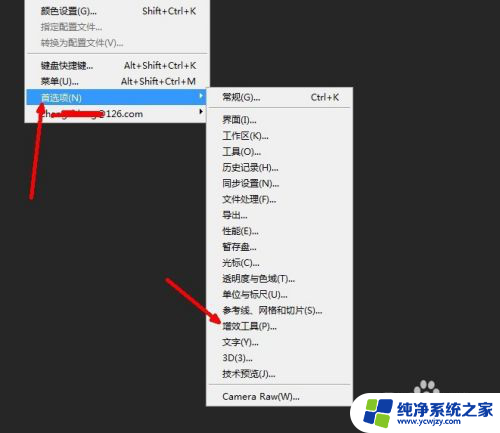
3.打开首选项之后,找到增效工具。因为扩展项就是在增效工具里面,
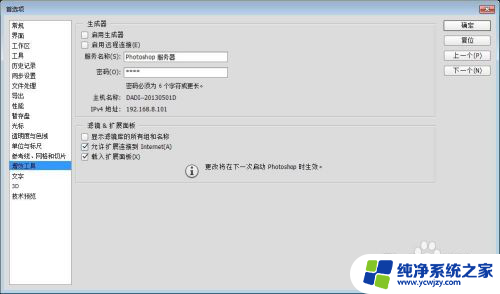
4.之后把下面的两项允许扩展连接到Internet和载入扩展面板,这两项前面的勾去掉。点击确定。
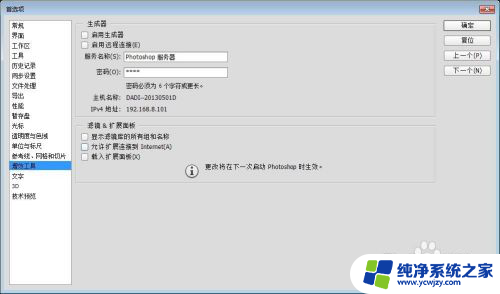
5.确定完之后,再次开启PS软件,看看是不是不再有提示了呢。

6.其实就是我们把安的网址给屏蔽了的原因。如果把它的网址打开的话,也一样的不会有提示。但是打开网址之后有可能就要从新破解。
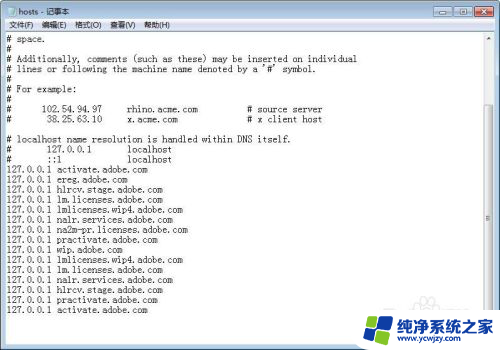
以上是关于安装成功但打开软件时出现无法加载库的全部内容,如果有不了解的用户,可以根据小编的方法进行操作,希望能对大家有所帮助。